
安装程序后,应该配置的第一件事,以便将来使用它更方便。与任何Web浏览器相同 - “耗制”设置允许您禁用不必要的功能并优化接口。
新用户始终想知道如何设置Yandex.Browser:查找菜单本身,更改外观,包括其他功能。使其很容易,如果标准设置与期望不匹配,则非常有用。
设置菜单及其功能
您可以使用位于右上角的菜单按钮转到Yandex浏览器设置。单击其并从下拉列表中选择“设置”选项:
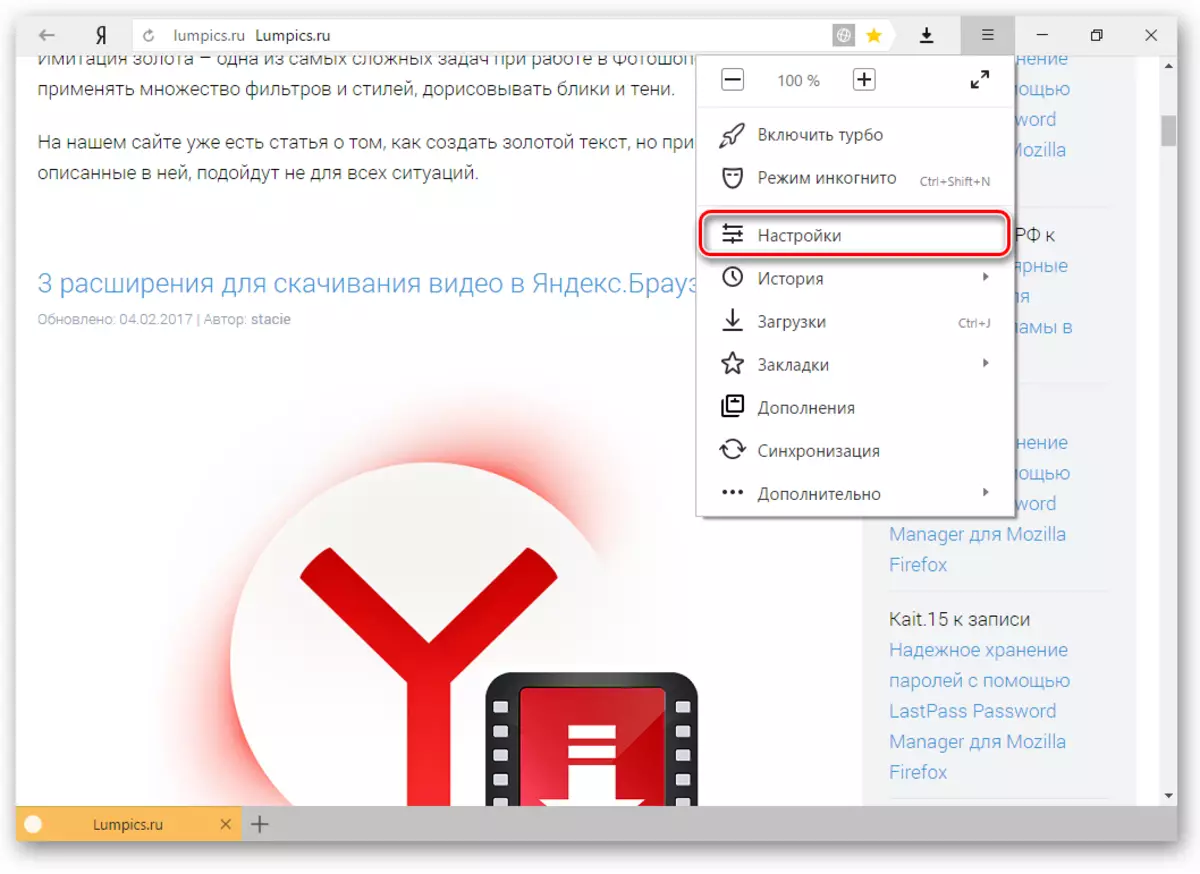
您将落在页面上,您可以找到大部分设置,其中一些在安装浏览器后最好更改。剩余的参数始终可以在Web浏览器期间更改。
同步
如果您已经拥有Yandex帐户,并且您将其包含在另一个Web浏览器中或甚至在智能手机上,则可以将所有书签,密码,访问和设置从其他浏览器传输到Yandex.bauzer。
为此,请单击“启用同步”按钮,然后输入登录的登录/密码。成功授权后,您可以使用所有自定义数据。将来,它们也将在设备之间同步作为更新。
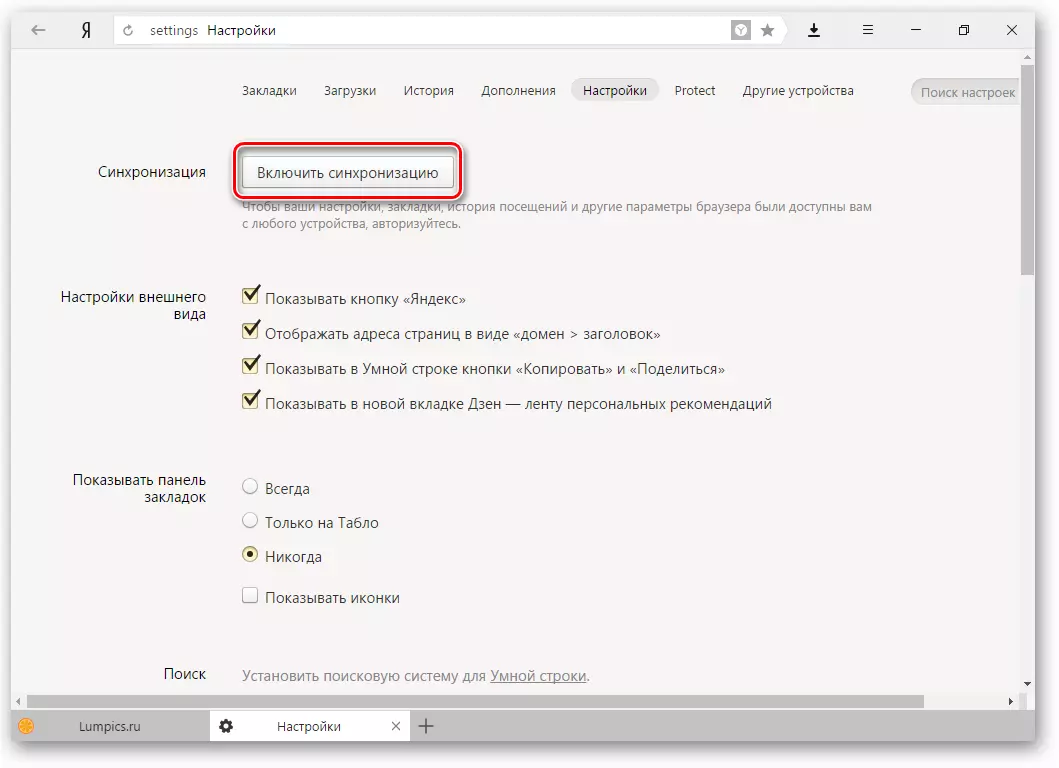
阅读更多:yandex.browser中的同步设置
外观设置
在这里,您可以更改浏览器的界面。默认情况下,包含所有设置,如果您不喜欢它们中的任何一个,则可以轻松关闭它们。
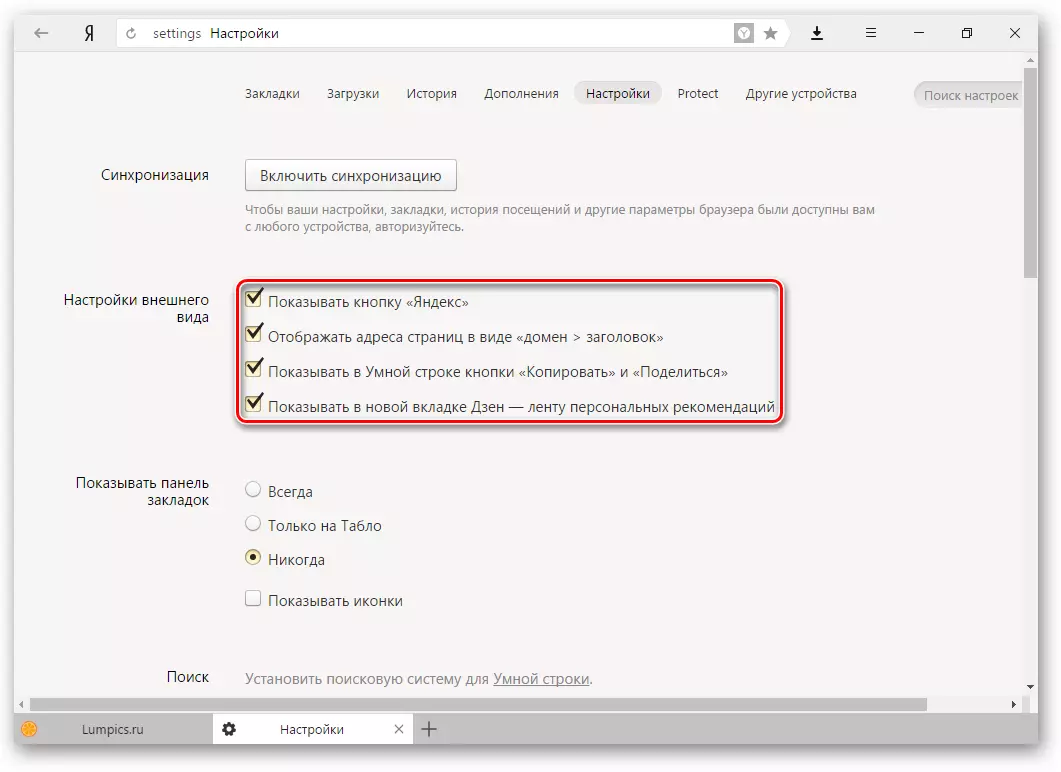
显示面板书签
如果您经常使用书签,则选择“始终”或“仅在记分牌”设置。在这种情况下,面板将显示在站点地址行下,其中将存储您保存的站点。记分牌是Yandex.Browser中的新选项卡的名称。搜索
默认情况下,当然,搜索引擎Yandex是。您可以通过单击“Yandex”按钮并从下拉菜单中选择所需选项来放置另一个搜索引擎。
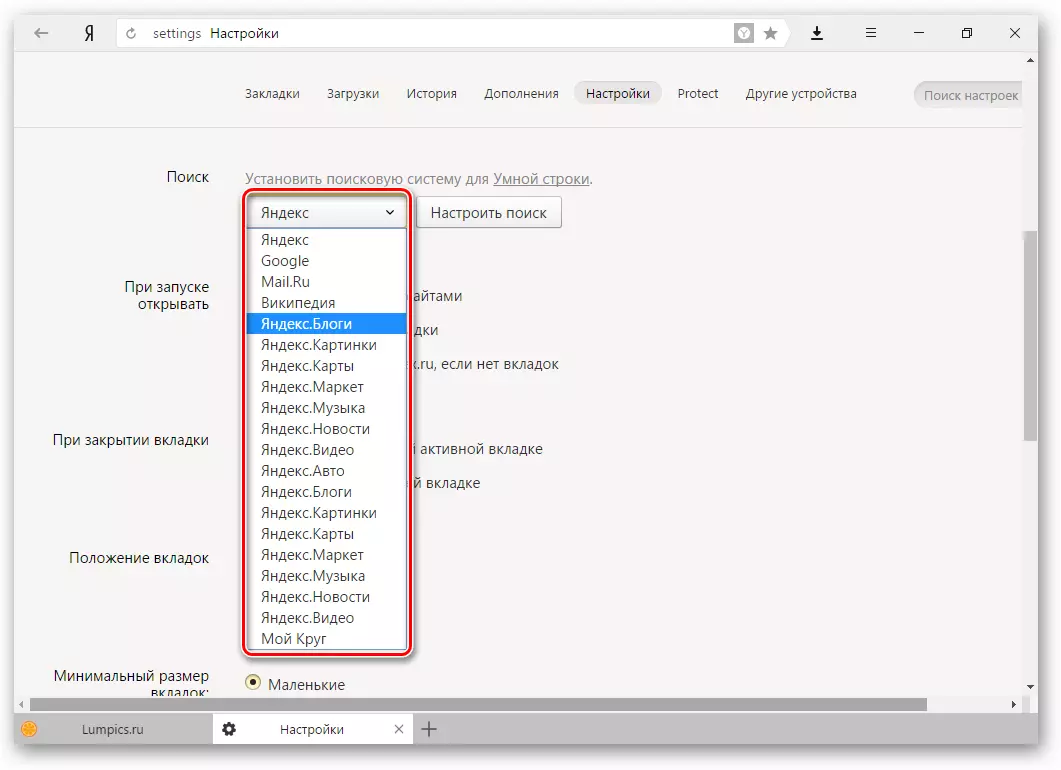
当你开始开放
有些用户喜欢使用多个标签关闭浏览器并保存会话,直到下一个发现。除了每次在没有单个标签的情况下运行一个干净的Web浏览器。
选择和您,每次启动Yandex.bauser时都会打开 - 电路板或更早版本。
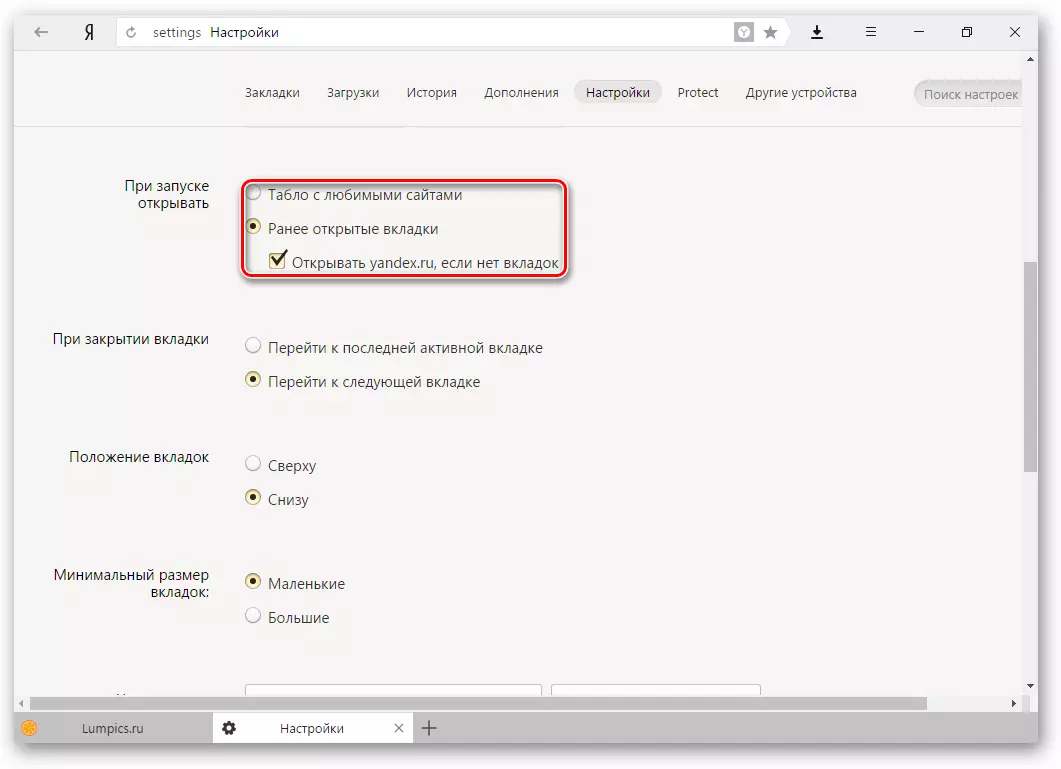
标签的位置
许多人习惯于标签位于浏览器的顶部,但有些人希望看到下面的这面板。尝试两个选项,“顶部”或“底部”,并决定您适合您。
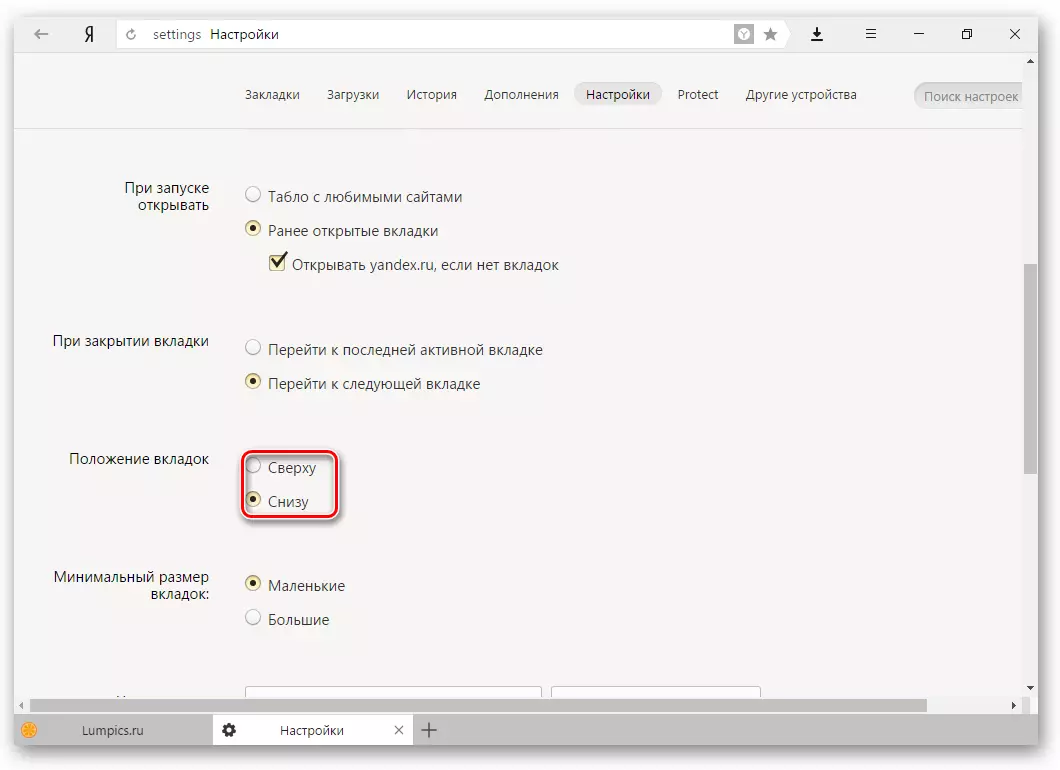
用户配置文件
当您在安装Yandex.Browser之前,您肯定已经使用了另一个指南。在此期间,您已经通过建立必要的参数来创建有趣网站的书签来管理“障碍”。要在新的Web浏览器中工作,它与前一个一样舒适,可以使用从旧浏览器到新的数据传输功能。为此,请单击“导入书签和设置”按钮,然后按照助手说明进行操作。

涡轮
默认情况下,Web浏览器每次使用慢速连接时使用Turbo功能。如果您不想使用Internet的加速,请断开此功能。
阅读更多:所有关于yandex.browser的Turbo模式
此基本设置结束,但您可以单击“显示高级设置”按钮,其中还有几个有用的参数:
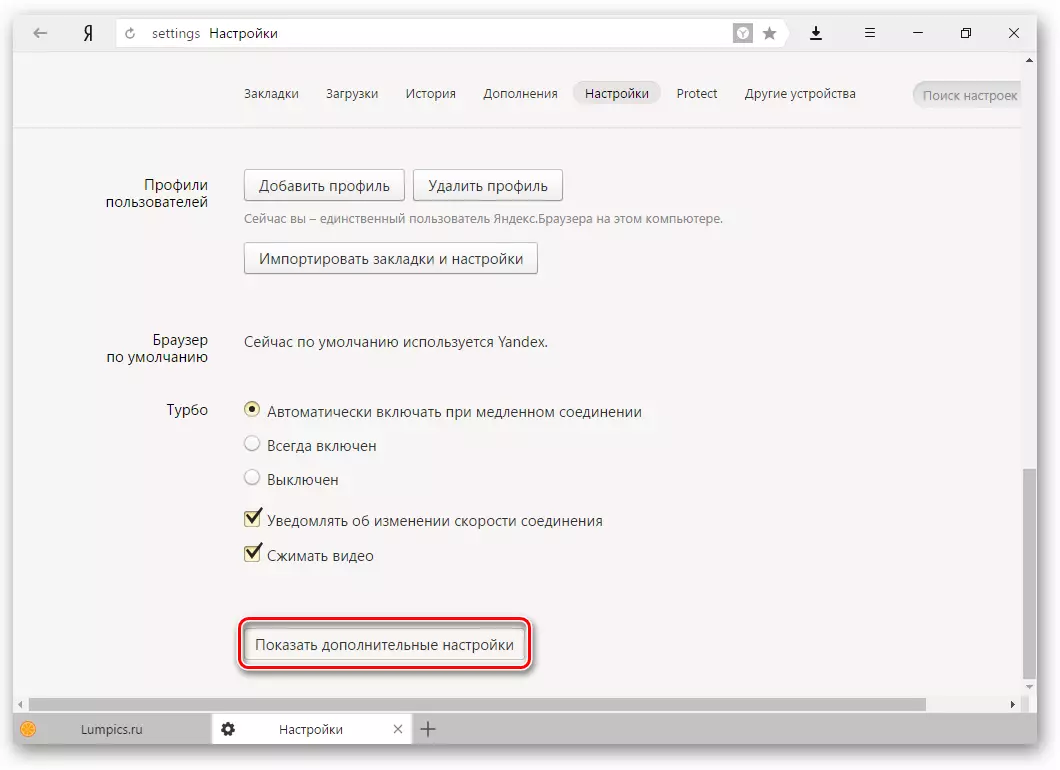
密码和形式
默认情况下,浏览器提供要记住某些站点上输入的密码。但是,如果您不仅在计算机上使用帐户,那么最好关闭功能“启用自动填充单击”和“提供以保存站点的密码”的功能。

上下文菜单
Yandex有一个有趣的芯片 - 快速答案。它的工作方式:
- 您分配了您兴趣的单词或提案;
- 按选择后出现的三角形按钮;
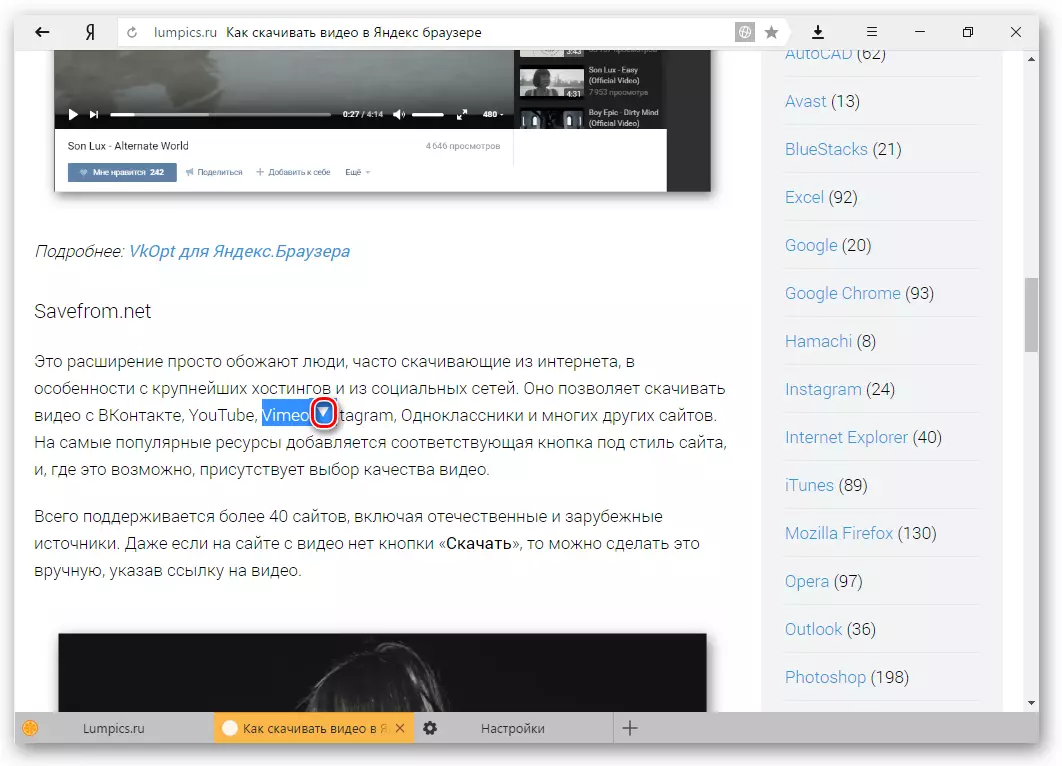
- 上下文菜单显示快速响应或翻译。
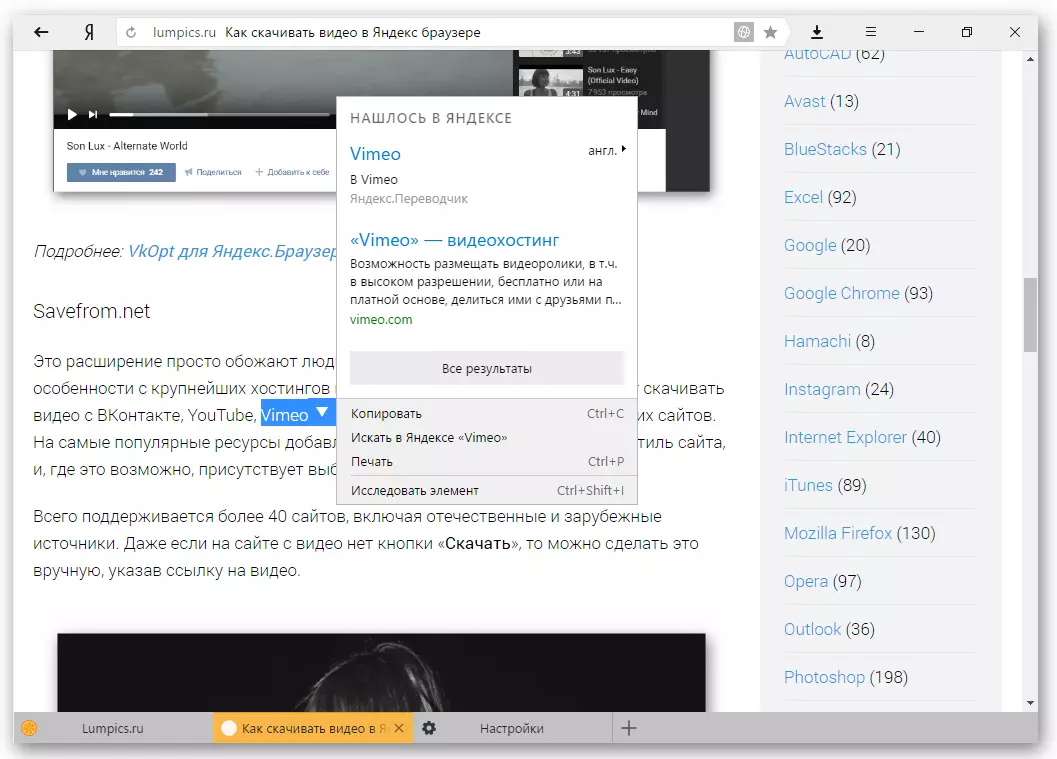
如果您喜欢此机会,请选中“显示快速yandex答案”项旁边的框。
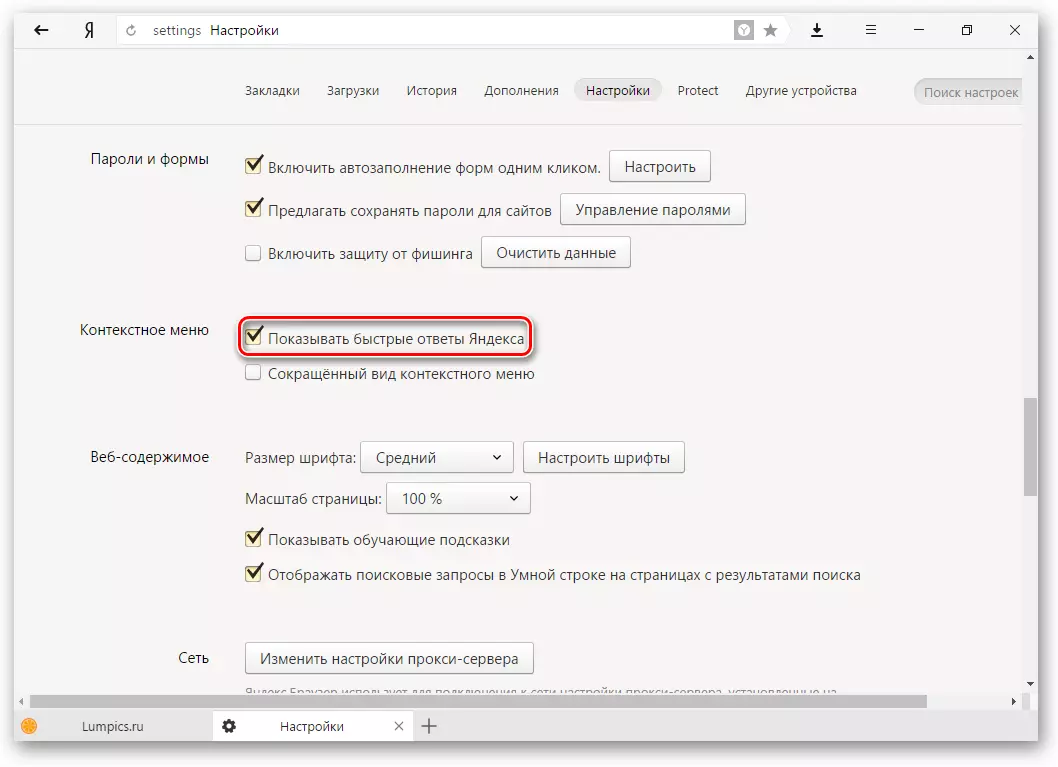
网页内容
在此块中,如果标准不适合,则可以配置字体。您可以更改字体大小及其类型。对于视力不佳的人来说,您可以扩大“页面标度”。
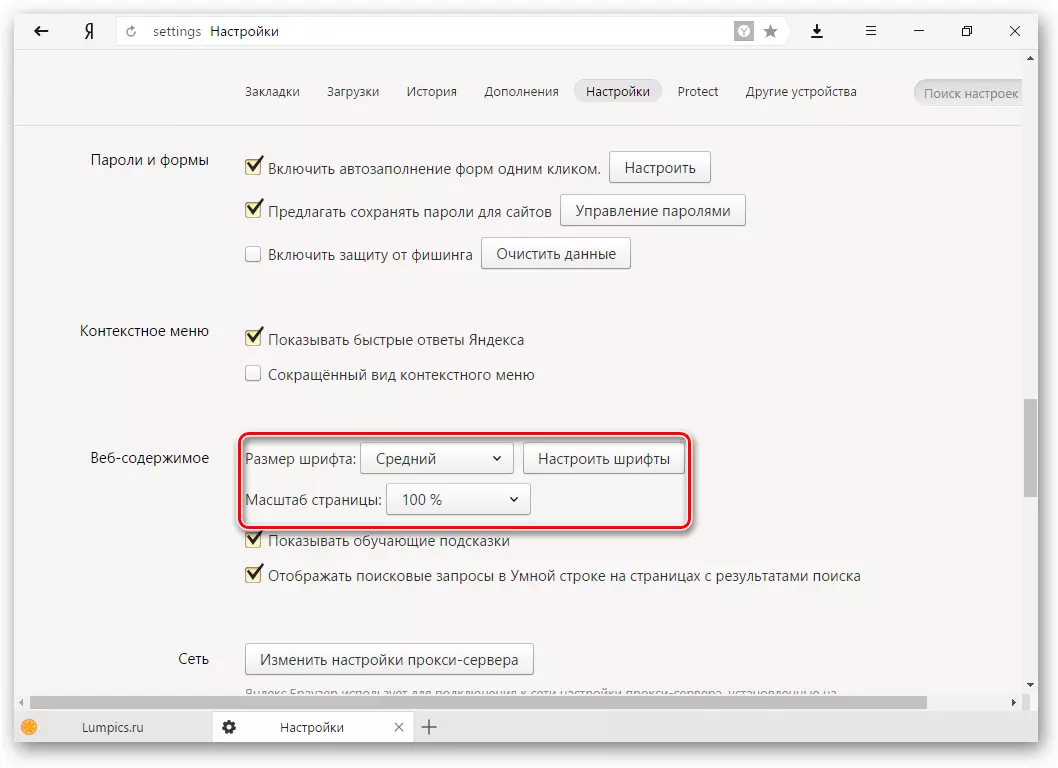
鼠标姿态
一个非常方便的功能,允许您通过在某些方向上移动鼠标来在浏览器中执行各种操作。单击“阅读更多”按钮以了解它是如何工作的。如果功能对您似乎有趣,您可以立即使用它或禁用。
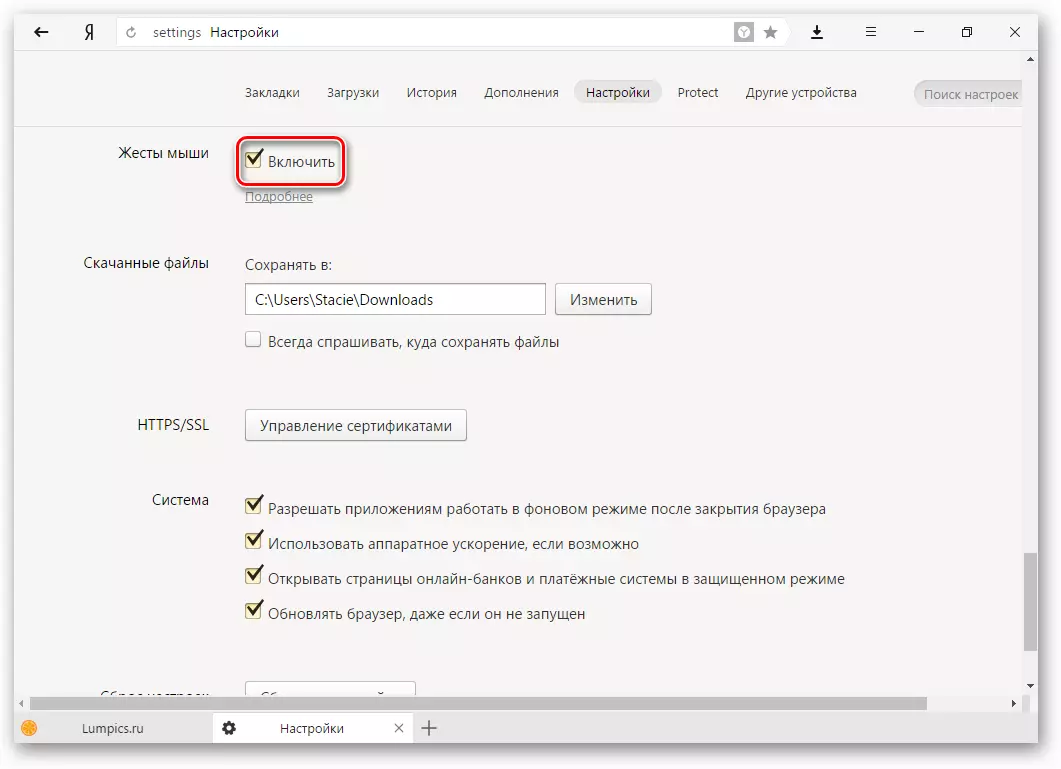
它可以很有用:yandex.browser的热键
下载的文件
标准Yandex.Braser设置将下载的文件放在Windows Boot文件夹中。将下载保存到桌面或另一个文件夹可能更方便。您可以通过单击“编辑”按钮更改下载空间。
那些用于在文件夹中下载时对文件进行排序的人,使用“始终询问要保存文件”功能会更方便。

Tablo Setup.
在“新建”标签中,Yandex.Bauser将打开一个名为记分牌的企业仪器。这是地址行,书签,视觉书签和yandex.dzen。同样在记分牌上,您可以放置内置动画图像或您喜欢的任何图片。我们已经编写了如何自定义记分牌:
- 如何更改yandex.browser中的背景
- 如何在yandex.browser中启用和禁用zen
- 如何增加yandex.browser中的视觉书签的大小
补充
在Yandex.Browser中,还建立了几个扩展,这增加了它的功能并更方便使用。您可以立即从设置中添加,切换选项卡:

或进入菜单并选择“加载项”项。
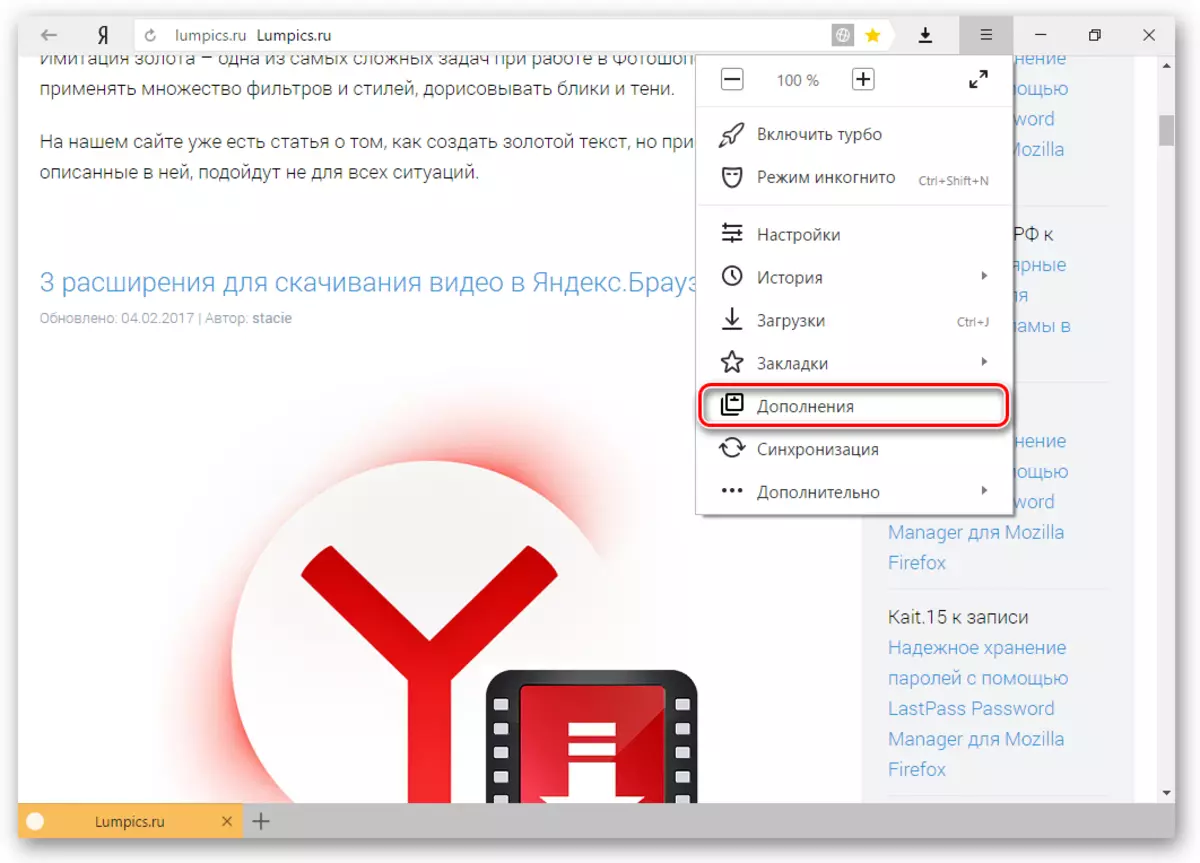
浏览建议的添加列表,并使您可能看起来很有用的列表。这些通常是广告阻拦者,Yandex服务和用于创建屏幕截图的工具。但是对扩展的安装没有限制 - 您可以选择想要的一切。
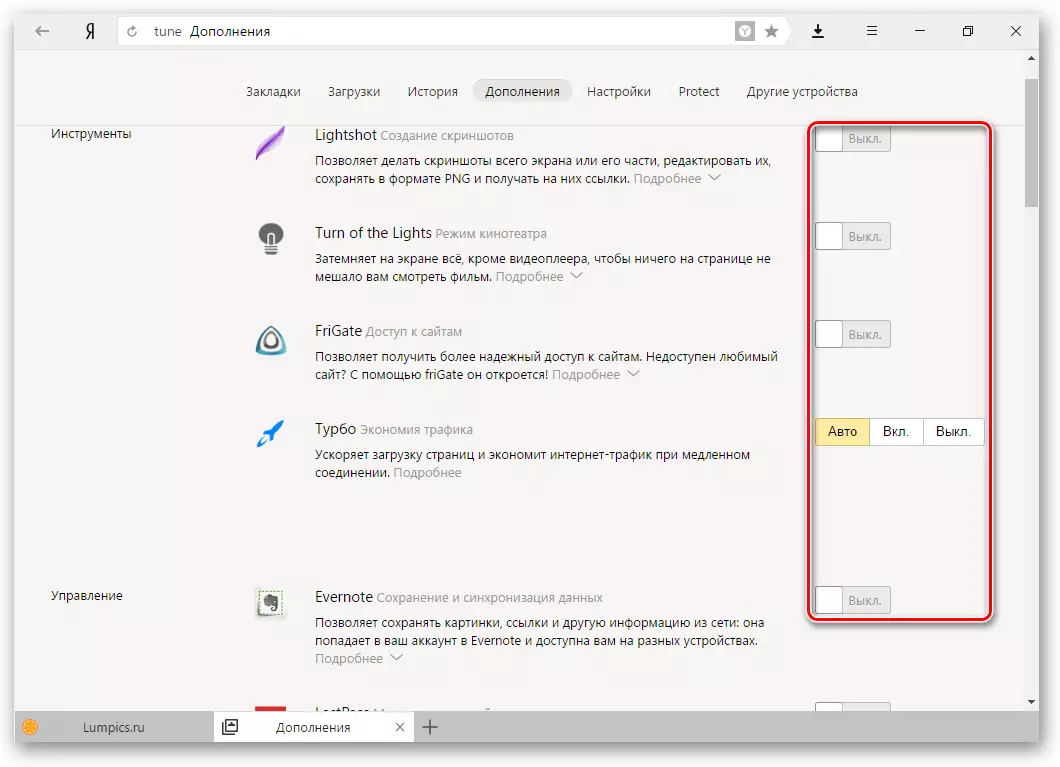
也可以看看:使用yandex.browser的附加组件
在页面底部,您可以单击“yandex.bauser的扩展目录”按钮,选择其他有用的添加。

您还可以从Google的在线商店设置扩展。
要小心:安装的扩展越多,较慢的可以开始工作浏览器。
在yandex.bauser的设置上可以考虑完成。您可以始终返回任何这些操作并更改所选参数。在使用Web浏览器的过程中,您可能还需要更改其他内容。在我们的网站上,您将找到解决与Yandex.Brozer及其设置相关的不同问题和问题的说明。愉快的使用!
